Wielu użytkowników zauważyło NotePad++ Wyniki wyszukiwania okno nie zawsze się pojawia.
Brak możliwości szybkiego dostępu do wyników wyszukiwania może być bardzo denerwujący. Zmusza to użytkowników do ręcznego wyszukiwania informacji lub sekwencji, którymi są zainteresowani.
Oczywiście najlepiej unikać takich czasochłonnych zadań. Dlatego stworzyliśmy ten przewodnik, a my pokażemy Ci, jak przywrócić wyniki wyszukiwania w NotePad++.
Notepad ++ nie wyświetla wyników wyszukiwania
Co powoduje ten problem? Jeśli Okno wyników wyszukiwania nie jest widoczny, ponieważ może znajdować się poza ekranem lub Znajdź okno jest całkowicie przezroczysty.
1. Sprawdź ustawienia przezroczystości
Jeśli ustawisz Przezroczystość ustawienia do Zawsze, wyniki wyszukiwania będą trwale przezroczyste lub niewidoczne.
Aby to naprawić, musisz zminimalizować wszystkie okna na pulpicie, uruchomić Notepad ++ i nacisnąć Przywrócić przycisk.
Powinno to zmniejszyć okno. Przejdź do ustawień przezroczystości i włącz przezroczystość tylko po utracie ostrości.
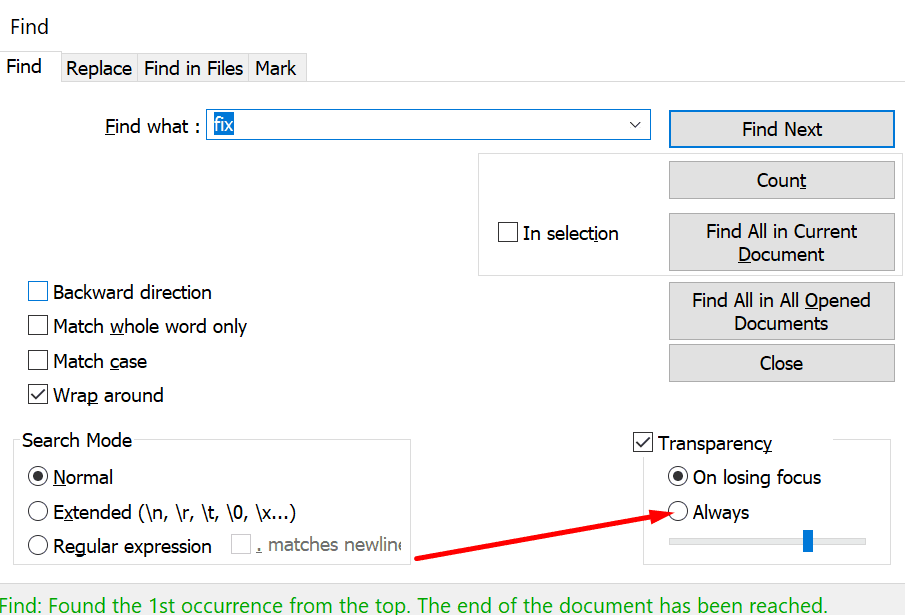
2. Użyj menu
Otwieranie wyników wyszukiwania bezpośrednio z menu to kolejne przydatne obejście, którego możesz użyć.
Aby to zrobić, możesz albo nacisnąć klawisz F7 lub kliknij Szukaj menu i wybierz Okno wyników wyszukiwania.
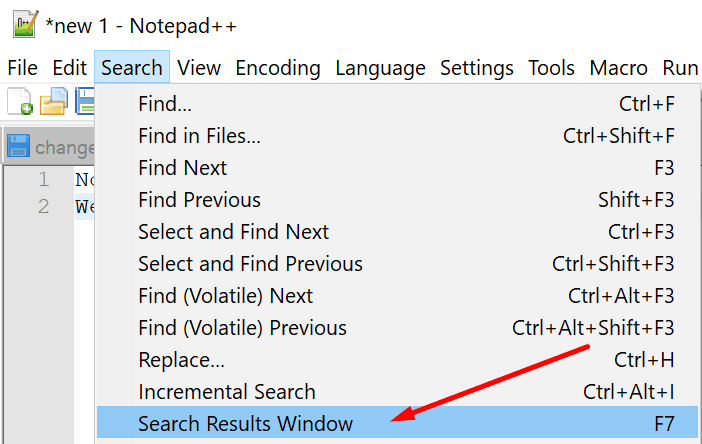
3. Usuń Notepad++\config.xml z %appdata%
Usunięcie pliku konfiguracyjnego Notepad ++ z folderu AppData może rozwiązać ten problem.
- Kliknij pasek wyszukiwania Windows i wpisz %dane aplikacji%
- Wybierz folder Notepad ++
- Wybierz plik konfiguracyjny i usuń to
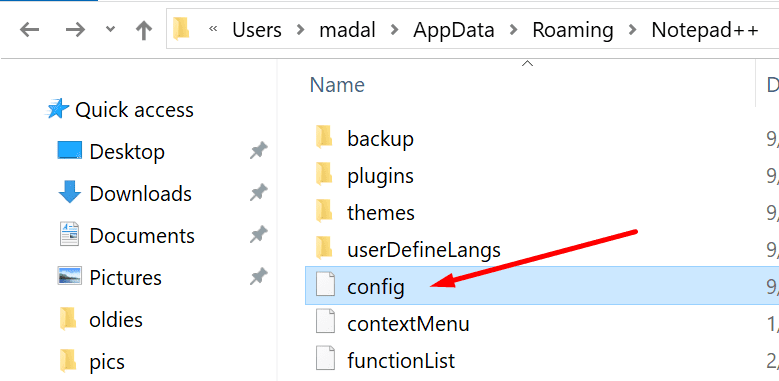
- Zamknij Notepad++ i otwórz go ponownie
Ważna uwaga: Nie usuwaj całego folderu, usuń tylko plik konfiguracyjny.
4. Usuń linię widoczności
Pamiętaj, że usunięcie pliku konfiguracyjnego może również doprowadzić do utraty innych ustawień.
Jeśli nie chcesz, aby tak się stało, możesz usunąć tylko linię widoczności w pliku konfiguracyjnym.
- Otwórz plik konfiguracyjny za pomocą edytora XML lub edytora tekstu
- Znajdź i usuń następujący wiersz:
To powinno zadokować Znajdź wyniki okno z powrotem na dół okna Notepad ++.
5. Przełącz fokus i użyj myszy
Jeśli usunięcie pliku konfiguracyjnego nie zadziałało, spróbuj zmienić cel wyszukiwania.
- Zacznij od wyszukania dowolnego wzorca — to pomoże Ci przestawić fokus na brakujące okno wyników wyszukiwania
- naciskać Alt + spacja, M aby przesunąć okno
- Poruszaj myszą losowo po ekranie, aż na ekranie pojawi się okno wyników wyszukiwania
- Wybierz okno i umieść je w żądanym miejscu, a następnie naciśnij klawisz Enter.
Jeśli nic nie działa i nie widzisz wyników wyszukiwania, spróbuj odinstalować i ponownie zainstalować Notepad ++.